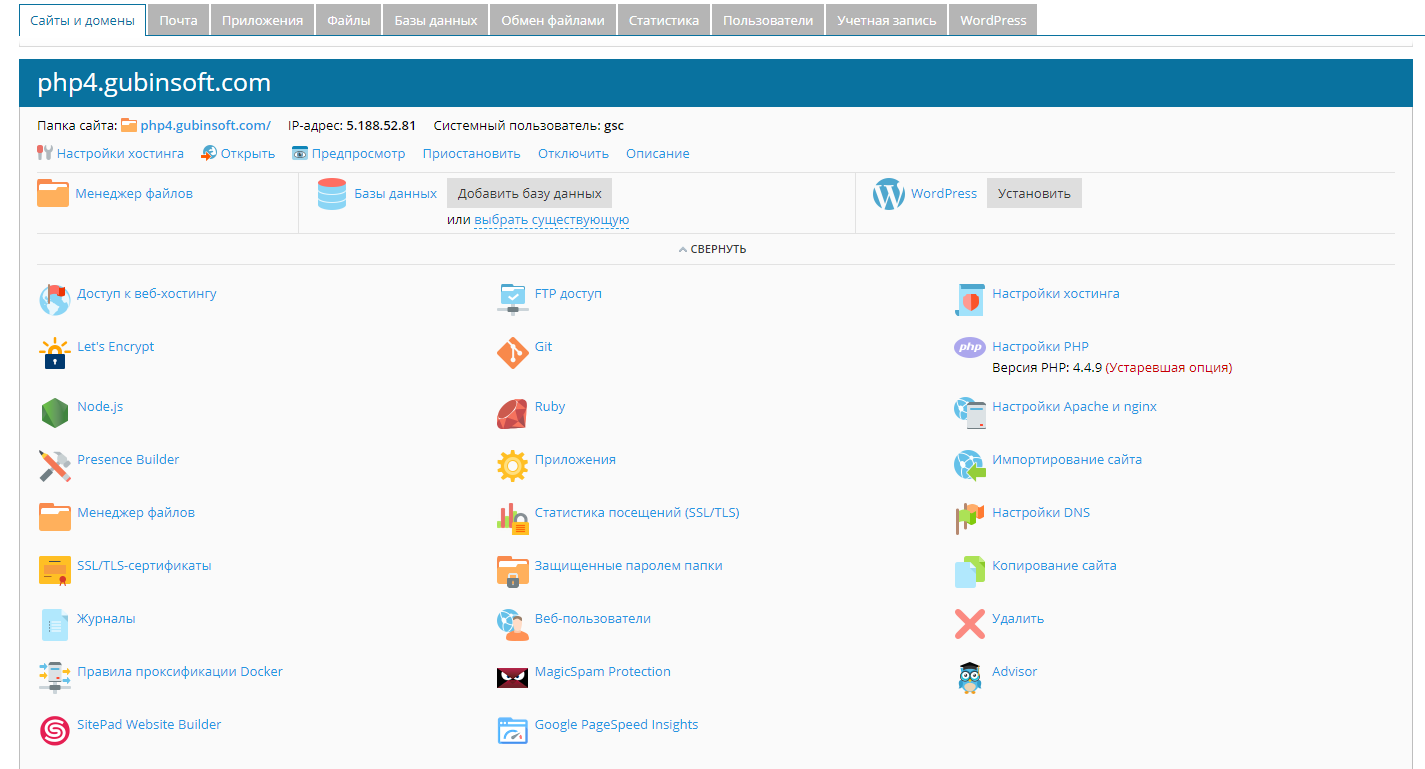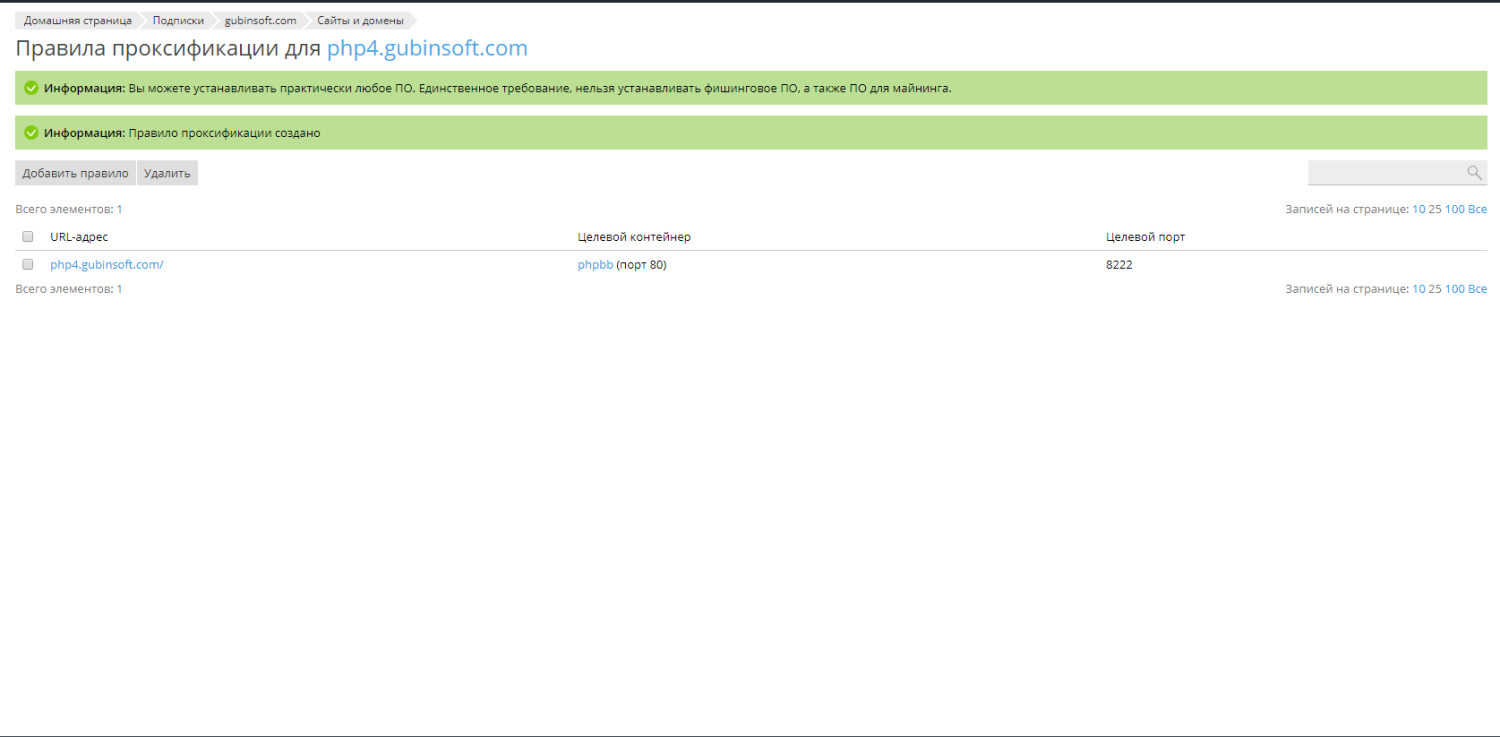Docker заблокировал доступ из-за санкций
Docker заблокировал доступ Кубе, Ирану, Северной Корее, Республике Крым, Судану и Сирии. Это произошло из-за санкций и затронуло всех пользователей без исключения. Соединиться с Docker теперь можно разве что по VPN.
Напомню, что Docker Hub — это облачный сервис для хранения контейнеров, который позволяет разработчикам загружать, находить и запускать приложения в контейнерах Docker.
При попытке сделать docker pull будет выводиться сообщение:
Напомню, что Docker Hub — это облачный сервис для хранения контейнеров, который позволяет разработчикам загружать, находить и запускать приложения в контейнерах Docker.
При попытке сделать docker pull будет выводиться сообщение:
Since Docker is a US company, we must comply with US export control regulations. In an effort to comply with these, we now block all IP addresses that are located in Cuba, Iran, North Korea, Republic of Crimea, Sudan, and Syria. If you are not in one of these cities, countries, or regions and are blocked, please reach out to https://hub.docker.com/support/contact/